Apple Pencil fungerar, men kan inte ladda den? I så fall är du inte ensam. Många iPad-användare har klagat på detsamma. För att ta bort dina bekymmer kommer jag med en rad enkla men effektiva lösningar för att fixa problemet med Apple Pencil som inte laddar.
Så om du inte kan ladda din Apple Pencil (1st Gen, 2nd Gen eller USB-C), fortsätt läsa för att ta reda på hur du kan få den laddad igen!
- Låt Apple Pencil ladda ett tag
- Kontrollera anslutningen
- Rengör laddningsporten på Apple Pencil
- Inaktivera och aktivera Bluetooth på iPad
- Undvik att använda skrymmande fodral för iPad
- Starta om iPad
- Koppla bort och koppla om Apple Pencil
- Uppdatera din iPad
1. Låt Apple Pencil ladda en stund
Ofta, när batteriet är helt urladdat, kan det ta några minuter för Apple Pencil att registrera att den är ansluten till ström och börja ladda. Så det första du bör göra är att låta pennan ladda under en längre period.
Kom ihåg att den initiala laddningen kan vara långsammare på grund av olika faktorer, såsom programuppdateringar eller andra processer som körs i bakgrunden. Därför rekommenderas det att du låter din Apple Pencil vara inkopplad i minst 15-30 minuter innan du antar att det kan vara ett problem.
2. Kontrollera anslutningen
Om sensorerna på iPad inte kan upptäcka fastsättningen av en Apple Pencil kan det leda till vissa problem.
Så om du använder en Lightning-port, se till att pennan är ordentligt ansluten till porten och att den är oskadad.
Om du laddar din Apple Pencil trådlöst, se till att den är ordentligt ansluten till den magnetiska kontakten på iPad.
Den magnetiska kontakten finns under volymknapparna, som visas på bilden nedan.

Ibland, även om pennan är ansluten och laddas, kanske du inte ser meddelandet överst. Så för att bekräfta, gå till iPad-inställningar → Kontrollera om du kan hitta Apple Pencil i den vänstra rutan. Om ja, tryck på Apple Pencil → Leta efter laddningsstatus i den högra rutan.
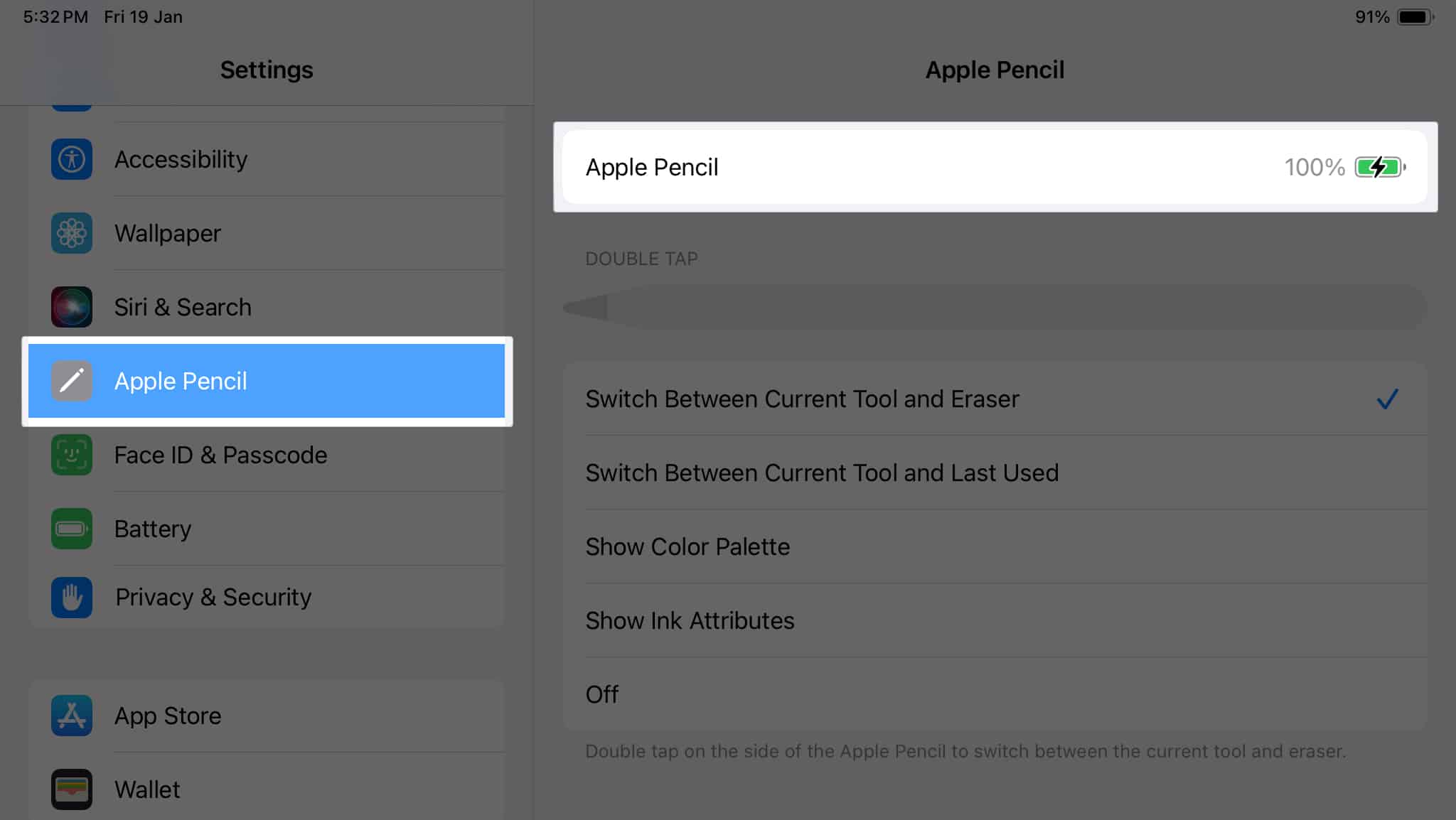
Nu, även efter en betydande period, om din Apple Pencil fortfarande inte laddas, är det tillrådligt att fortsätta med de beprövade lösningarna som diskuteras nedan.
3. Rengör laddningsporten på Apple Pencil
Upphopat damm och skräp i laddningsöppningen kan också orsaka Apple Pencil-laddningsproblem.
Du kanske inte inser det, men med tiden tenderar små dammpartiklar att lägga sig i laddningsstiften och portarna och hindra sensorerna från att ansluta optimalt.
För att lösa det här problemet, följ denna rengöringsrutin:
- Ta bort allt synligt damm eller ludd med en mjuk borste eller tryckluft.
- Se till att inga andra föremål fastnar i porten, eftersom de kan förhindra korrekt anslutning under laddning.
- Torka försiktigt av portens yta med en luddfri trasa. Duken bör vara lätt fuktad med isopropylalkohol för att undvika överdriven fukt.
- Medan du håller på, se till att iPad och Apple Pencil inte har lidit någon fysisk skada. Om du ser något konstigt eller trasigt måste du få det reparerat av en Apple-expert innan du fortsätter med korrigeringarna.
När du städar, kom ihåg att inte utöva för mycket kraft eller använda spetsiga föremål, eftersom det kan resultera i permanent skada.
När den har rengjorts, anslut Apple Pencil till dess laddningsöppning och låt den ladda i några minuter innan du försöker göra ytterligare felsökningsåtgärder.
4. Inaktivera och aktivera Bluetooth på iPad
En annan enkel lösning för att få din Apple Pencil att laddas igen är att uppdatera anslutningen mellan din iPad och Apple Pencil.
Genom att inaktivera Bluetooth i din enhet en stund och ansluta till Apple Pencil igen kan det här problemet sluta orsaka problem för din upplevelse. För att följa,
- Starta appen Inställningar → Välj Bluetooth.
- Stäng av strömbrytaren för att inaktivera Bluetooth.

- Du kan också upprepa samma sak från kontrollcentret. När du har inaktiverat Bluetooth låter du enheten vila en stund.

- Aktivera nu Bluetooth och koppla ihop din Apple Pencil igen.
Genom att följa denna praxis finns det en stor chans att eventuella mindre anslutningsproblem som manipulerar med laddningen av din Apple Pencil kommer att lösas.
5. Undvik att använda skrymmande fodral för iPad
I det scenariot där din trådlösa Apple Pencil inte laddas effektivt kan du behöva byta ut ditt iPadfodral. Tillåt mig att dela upp det åt dig.
I vissa fall förhindrar skrymmande fodral att Apple Pencil laddas via magnetfästet.
Apple Pencil behöver direktkontakt med din iPad för att ladda. Om ditt fodral blockerar det laddas inte Apple Pencil. Den enda lösningen är att använda ett smalt iPadfodral som inte stör laddningsprocessen.
Om du inte hittar en, prova att ta bort fodralet innan du ansluter din Apple Pencil. Detta kommer att säkerställa att pennan har direktkontakt med din iPad.
6. Starta om iPad
Detta enkla felsökningssteg kan ofta lösa anslutningsproblem mellan enheten och Apple Pencil.
Men innan du fortsätter, koppla loss din Apple Pencil och iPad.
- Tryck och håll ned strömknappen och volym upp-knappen.
Vänta tills omstartsprompten visas högst upp på skärmen. - Skjut för att stänga av din iPad.
- Vänta i några sekunder och slå sedan på din iPad. För att göra det, tryck och håll ned ström- och volymknapparna.
När iPad startas om uppdateras dess systemfunktioner, vilket ibland kan lösa mindre fel som orsakar laddningsproblem för externa enheter.
Anslut nu Apple Pencil till iPad för att se om den här lösningen har gjort susen. Om inte, fortsätt till nästa lösning.
7. Koppla bort och återkoppla Apple Pencil
Enligt min personliga erfarenhet är att glömma det förflutna det enda sättet till snabb återhämtning. Detsamma gäller för iPad.
När man står inför problemet med att Apple Pencil inte laddas, är en möjlig lösning att koppla bort enheten och återkoppla den. Detta felsökningssteg kan hjälpa till att lösa eventuella anslutningsproblem mellan pennan och iPad, vilket möjliggör framgångsrik laddning.
- Gå till Inställningar → Bluetooth på din iPad.
- Leta reda på Apple Pencil i listan över anslutna enheter → Tryck på infoikonen (i) bredvid den.

- Välj alternativet Glöm den här enheten → Tryck på Glöm för att bekräfta.

- Starta nu om din iPad, precis som vi diskuterade ovan.
- När du har slagit på enheten igen, gå till Bluetooth-inställningarna och leta upp din Apple Pencil igen.
- Följ kommandona på skärmen för att para ihop din Apple Pencil.
Denna process bör återställa alla anslutningsproblem och återställa korrekt laddningsfunktion till din Apple Pencil.
8. Uppdatera din iPad
Om din Apple Pencil inte laddas finns det en enkel lösning som ofta går under radarn – att uppdatera din iPad.
Det kan verka trivialt, men föråldrad programvara kan ibland hindra laddningsprocessen för din Apple Pencil. Chansen att detta inträffar är ganska liten, men inte omöjlig.
Därför skulle jag råda dig att uppdatera din iPad till den senaste versionen.
- Gå till Inställningar → Allmänt → Programuppdatering.
- Om det finns en väntande uppdatering trycker du på Uppdatera nu eller Ladda ner och installera.

- Låt processen gå sin gång medan du väntar tålmodigt.
Se till att din iPad och Apple Pencil är anslutna till en strömkälla. - När uppdateringen är klar försöker du ladda din Apple Pencil igen för att se om problemet har lösts.
Kontakta Apples support
Om du har provat allt som diskuterats hittills och fortfarande inte kan ladda din Apple Pencil, är det dags att ta detta problem till experterna. Jag rekommenderar starkt att du kontaktar Apples support för ytterligare hjälp.
De har utbildade yrkesmän som kan ge specifik vägledning och eventuellt ordna en reparation eller utbyte vid behov. De kommer att kunna lösa eventuella ytterligare problem eller frågor du kan ha angående din enhet.
Kom ihåg att det alltid är bättre att söka professionell hjälp när du hanterar tekniska problem för att säkerställa en smidig och effektiv lösning.
Återhämta dig och återhämta dig!
Jag hoppas att de enkla korrigeringarna som nämns ovan kan få din Apple Pencil igång. Om det inte fungerar, försök att återställa din iPad.
Låt inte ett litet problem störa ditt kreativa flöde. Håll pennan laddad och låt dina idéer flöda utan ansträngning.
Tack för att du läser, och låt mig veta vilken fix som fungerade för dig!
Läs mer:
- Apple Pencil fungerar inte? Sätt att fixa det!
- Apple Pencil USB-C vs. Pencil Gen 1 och Gen 2: Vad ska du välja?
- Bästa pennan för iPad
Läsare som du hjälper till att stödja iGeeksBlog. När du gör ett köp med hjälp av länkar på vår webbplats kan vi tjäna en affiliate-provision. Läs ansvarsfriskrivning.